Come confrontare due elenchi di indirizzi email nel foglio di lavoro di Excel?
Quando si lavora con grandi set di dati in Excel, si possono incontrare situazioni in cui è necessario identificare quali indirizzi email di una lista sono presenti anche in un'altra. Ad esempio, potresti voler confrontare una lista di email di utenti registrati con i contatti di una campagna di marketing, o verificare se i partecipanti a un evento sono inclusi nella tua lista principale. Tipicamente, i due elenchi di indirizzi email sono situati in colonne separate (ad esempio, colonna A e colonna B), e il tuo compito è determinare quali indirizzi compaiono in entrambe le colonne.
In questo articolo, troverai diverse soluzioni pratiche per confrontare due colonne di indirizzi email e identificare le corrispondenze. Se un indirizzo email nella colonna B compare anche nella colonna A, sarai in grado di visualizzare "Corrispondenza trovata" accanto all'indirizzo rilevante nella colonna C, oppure evidenziare visivamente i duplicati per ulteriori revisioni. Ogni metodo descritto qui è adatto a diversi livelli di complessità e alle esigenze dell'utente, permettendoti di scegliere l'approccio migliore per il tuo scenario.

Confronta due elenchi di indirizzi email e trova quelli uguali con una formula
Confronta due elenchi di indirizzi email e seleziona o evidenzia quelli uguali con Kutools per Excel
Automatizza il confronto e la marcatura delle email corrispondenti utilizzando codice VBA
Evidenzia gli indirizzi email corrispondenti utilizzando la Formattazione Condizionale
Confronta due elenchi di indirizzi email e trova quelli uguali con una formula
Uno dei modi più diretti per confrontare due colonne in Excel e segnalare gli indirizzi email corrispondenti è utilizzando una semplice formula. Questo metodo è adatto per la maggior parte dei controlli di routine, soprattutto quando le liste di email non sono particolarmente grandi. Non richiede strumenti aggiuntivi o configurazioni.
Per identificare se un'email nella colonna B si trova anche nella colonna A e visualizzare il risultato nella colonna C, segui questi passaggi:
1. In una cella vuota adiacente alla prima email nella colonna B (diciamo C2 se B2 contiene la tua prima email), inserisci la seguente formula:
=IF(COUNTIF($A$2:$A$10,B2)>0, "Match Found","")Questa formula verifica se l'email nella cella B2 è presente da qualche parte nell'intervallo A2:A10. Se viene trovata una corrispondenza, restituisce "Corrispondenza trovata"; altrimenti, restituisce una cella vuota.
2. Premi Invio per confermare la formula. Quindi, usa la maniglia di riempimento per trascinare la formula lungo la colonna C, in modo che ogni email nella colonna B venga controllata rispetto alla lista nella colonna A. I risultati delle corrispondenze verranno visualizzati automaticamente.
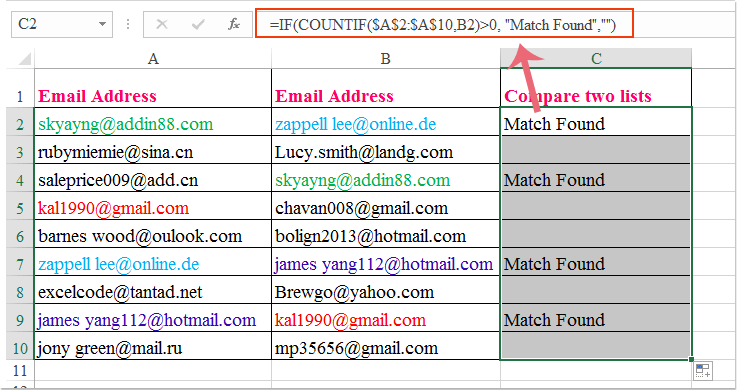
Assicurati di regolare gli intervalli nella formula se le tue liste sono più lunghe o iniziano in righe diverse. Quando si ha a che fare con grandi set di dati, questo metodo è affidabile purché i tuoi dati non abbiano spazi iniziali o finali, poiché questi possono influire sull'accuratezza del confronto. Per ottenere i migliori risultati, considera di rimuovere gli spazi dai tuoi dati utilizzando la funzione TRIM di Excel.
Confronta due elenchi di indirizzi email e seleziona o evidenzia quelli uguali con Kutools per Excel
Per gli utenti che devono frequentemente confrontare liste o richiedono un approccio più automatizzato, l'add-in Kutools per Excel offre la funzionalità Seleziona celle uguali e diverse. Questa funzionalità ti consente di selezionare o evidenziare rapidamente gli indirizzi email presenti in entrambe le liste, semplificando notevolmente il processo rispetto alle formule manuali.
Dopo aver installato Kutools per Excel, ecco come utilizzare questa funzionalità:
1. Seleziona le due colonne che desideri confrontare (ad esempio, colonne A e B). Poi vai su Kutools > Seleziona > Seleziona celle uguali e diverse per aprire la finestra di dialogo.

2. Nella finestra di dialogo Seleziona celle uguali e diverse, configura come segue per un confronto accurato:
(1.) Se i tuoi dati includono intestazioni, seleziona l'opzione I dati contengono intestazioni per evitare che le intestazioni vengano confrontate come parte dei tuoi dati.
(2.) Sotto Basato su, seleziona Per riga per confrontare le celle corrispondenti riga per riga o Per cella per il confronto cella per cella, a seconda del formato del tuo set di dati.
(3.) Sotto Trova, scegli Stesso valore per cercare duplicati che compaiono in entrambe le colonne.
(4.) Per enfasi visiva, seleziona il tuo colore di sfondo o carattere preferito nella sezione Elaborazione dei risultati selezionati per evidenziare gli elementi corrispondenti.
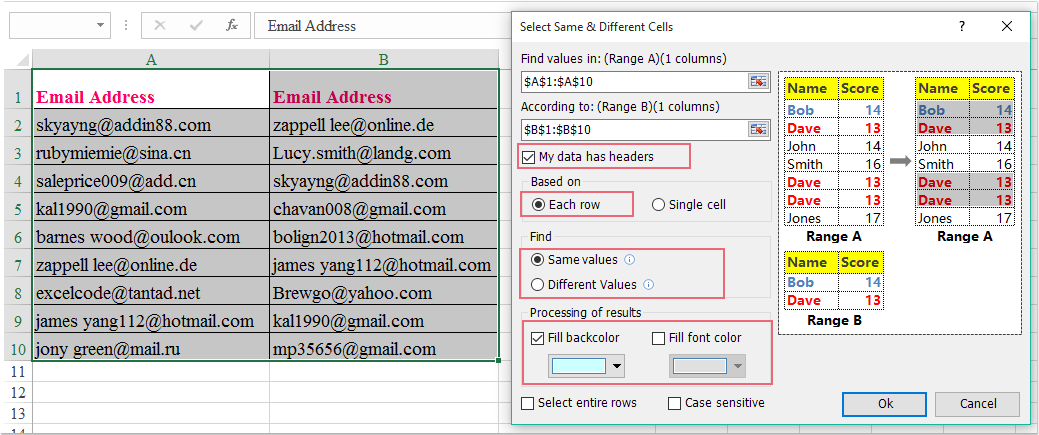
3. Fai clic su OK. Gli indirizzi email trovati in entrambe le colonne verranno immediatamente selezionati ed evidenziati, rendendo facile rivedere o esportare i risultati corrispondenti.
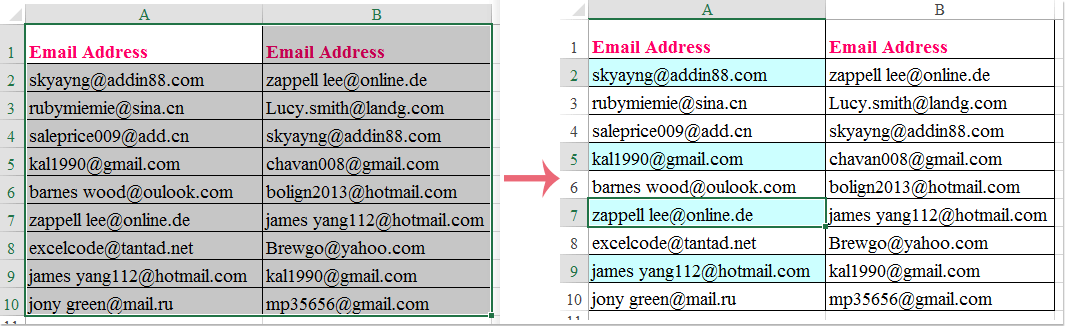
Questo approccio è particolarmente utile per fogli di calcolo di grandi dimensioni o che vengono aggiornati frequentemente, aiutando a ridurre gli errori e a risparmiare tempo considerevole. Kutools per Excel offre anche altre utilità avanzate per la gestione e il confronto dei dati.
Clicca per Scaricare Kutools per Excel e provalo gratuitamente ora!
Automatizza il confronto e la marcatura delle email corrispondenti utilizzando codice VBA
Se stai lavorando con liste molto grandi, hai bisogno di confronti ripetuti frequenti o semplicemente vuoi automatizzare il processo di confronto, utilizzare una macro VBA è un'opzione efficace. Questo approccio sfrutta le capacità di programmazione integrate di Excel per scansionare rapidamente entrambe le liste e marcare le corrispondenze programmaticamente. La macro seguente controllerà se ogni email nella colonna B compare nella colonna A e scriverà "Corrispondenza trovata" nella cella adiacente della colonna C.
VBA è particolarmente utile per attività ripetitive o per set di dati molto grandi dove i metodi manuali potrebbero diventare lenti o soggetti a errori. Tuttavia, è necessaria cautela quando si esegue il codice VBA: fai sempre un backup dei tuoi dati prima e tieni presente che le macro sono disponibili solo nelle versioni desktop di Excel, non in Excel Online.
1. Vai su Sviluppatore > Visual Basic. Nella finestra Microsoft Visual Basic for Applications, fai clic su Inserisci > Modulo e incolla il seguente codice nel nuovo modulo:
Sub MarkMatchingEmails()
Dim ws As Worksheet
Dim lastRowA As Long, lastRowB As Long, i As Long
Dim emailA As Range, emailB As Range
Set ws = ActiveSheet
lastRowA = ws.Cells(ws.Rows.Count, 1).End(xlUp).Row
lastRowB = ws.Cells(ws.Rows.Count, 2).End(xlUp).Row
For i = 2 To lastRowB
If Application.CountIf(ws.Range("A2:A" & lastRowA), ws.Cells(i, 2).Value) > 0 And ws.Cells(i, 2).Value <> "" Then
ws.Cells(i, 3).Value = "Match Found"
Else
ws.Cells(i, 3).Value = ""
End If
Next i
End Sub2. Fai clic sul pulsante ![]() Esegui o premi F5 per eseguire il codice. Questa macro scannerà tutti gli indirizzi email nella colonna B (a partire dalla riga 2), li confronterà con la lista nella colonna A e marcherà automaticamente eventuali corrispondenze con "Corrispondenza trovata" nella colonna C.
Esegui o premi F5 per eseguire il codice. Questa macro scannerà tutti gli indirizzi email nella colonna B (a partire dalla riga 2), li confronterà con la lista nella colonna A e marcherà automaticamente eventuali corrispondenze con "Corrispondenza trovata" nella colonna C.
Se i tuoi elenchi di email non sono nelle colonne A e B, modifica il codice di conseguenza. Per ottenere i migliori risultati, assicurati che le colonne non contengano righe vuote aggiuntive all'interno del set di dati. Salva sempre il tuo lavoro prima di eseguire macro e assicurati che le macro siano abilitate nelle impostazioni di Excel.
Evidenzia gli indirizzi email corrispondenti utilizzando la Formattazione Condizionale
La Formattazione Condizionale offre un modo semplice e integrato per identificare visivamente gli indirizzi email corrispondenti direttamente nel tuo foglio di lavoro Excel, senza la necessità di formule o add-in. Questo metodo è adatto a situazioni in cui vuoi vedere rapidamente a colpo d'occhio quali indirizzi sono presenti in entrambe le liste, specialmente per revisioni collaborative o presentazioni.
1. Seleziona l'intervallo nella colonna B contenente i tuoi indirizzi email (ad esempio, B2:B10).
2. Vai alla scheda Home, fai clic su Formattazione Condizionale > Nuova Regola. Nella finestra di dialogo, seleziona Usa una formula per determinare quali celle formattare.
3. Inserisci la seguente formula, poi fai clic su Formato e scegli il colore di evidenziazione preferito:
=COUNTIF($A$2:$A$10,B2)>0Questa formula evidenzia le celle in B2:B10 che si trovano anche in A2:A10. Regola gli intervalli secondo necessità per i tuoi dati.
4. Fai clic su OK per applicare la formattazione. Tutti gli indirizzi email corrispondenti nella colonna B ora saranno visivamente enfatizzati per una facile identificazione.
Se vuoi evidenziare le corrispondenze in entrambe le colonne, ripeti i passaggi per la colonna A utilizzando la formula appropriata.
Risoluzione dei problemi e suggerimenti:
- Per tutte le soluzioni, spaziature inconsistenti, sensibilità alle maiuscole/minuscole o problemi di formattazione nelle tue liste di email possono causare risultati imprevisti. È meglio pulire e standardizzare i tuoi dati utilizzando le funzioni TRIM e LOWER di Excel prima del confronto.
- Set di dati di grandi dimensioni possono rallentare le formule manuali o la Formattazione Condizionale. In tali casi, utilizzare VBA o Kutools per Excel può fornire prestazioni e flessibilità migliori.
- Se incontri errori con formule o macro, verifica che gli intervalli siano coerenti e che non ci siano righe vuote all'interno dei tuoi dati selezionati.
Suggerimento di riepilogo: Quando si sceglie un metodo, considerare la dimensione dei propri dati, la familiarità con le funzionalità di Excel e la frequenza con cui è necessario eseguire questo compito. Le formule incorporate e la Formattazione Condizionale sono perfette per revisioni rapide, mentre VBA e Kutools per Excel sono migliori per l'automazione, la gestione di liste più grandi o quando è necessaria coerenza e ripetibilità.
I migliori strumenti per la produttività in Office
Potenzia le tue competenze in Excel con Kutools per Excel e sperimenta un'efficienza mai vista prima. Kutools per Excel offre oltre300 funzionalità avanzate per aumentare la produttività e farti risparmiare tempo. Clicca qui per ottenere la funzione di cui hai più bisogno...
Office Tab porta le schede su Office e rende il tuo lavoro molto più semplice
- Abilita la modifica e lettura a schede in Word, Excel, PowerPoint, Publisher, Access, Visio e Project.
- Apri e crea più documenti in nuove schede della stessa finestra invece che in nuove finestre.
- Aumenta la produttività del50% e riduce centinaia di clic del mouse ogni giorno!
Tutti gli add-in Kutools. Un solo programma di installazione
La suite Kutools for Office include add-in per Excel, Word, Outlook & PowerPoint più Office Tab Pro, ideale per i team che lavorano su più app di Office.
- Suite tutto-in-uno — Add-in per Excel, Word, Outlook & PowerPoint + Office Tab Pro
- Un solo programma di installazione, una sola licenza — configurazione in pochi minuti (pronto per MSI)
- Funzionano meglio insieme — produttività ottimizzata su tutte le app Office
- Prova completa30 giorni — nessuna registrazione, nessuna carta di credito
- Massimo risparmio — costa meno rispetto all’acquisto singolo degli add-in